PPT怎么循环播放幻灯片 这个设置要记牢
教程之家
PPT
很多用户在播放PPT的时候在最后一张幻灯片播放完毕就进入黑屏状态,之后就结束放映,那么有什么办法可以做到循环播放幻灯片呢,下面就来说一下设置方法。
1、首先点击菜单栏中的“幻灯片放映”,打开幻灯片放映设置工具栏,然后在幻灯片工具栏中点击“设置幻灯片放映”
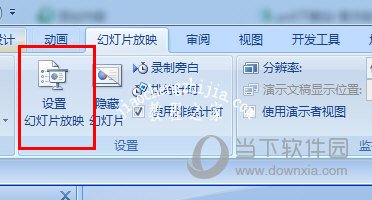
2、在“放映选项”下面勾选【循环放映,按ESC键终止】,然后点击右下角的确定按钮完成设置并退出。
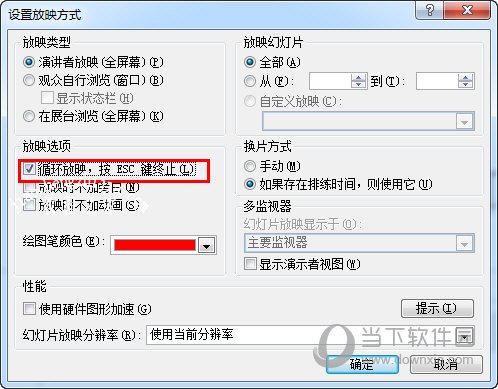
3、设置好后,按F5开始放映,之后在放到最后一张幻灯片的时候,不会黑屏结束,除非你按ESC结束放映。
以上就是PPT循环播放幻灯片的设置方法了,非常的简单,如果你是想从指定幻灯片中循环放映,则同样可以在设置中设置哦。








